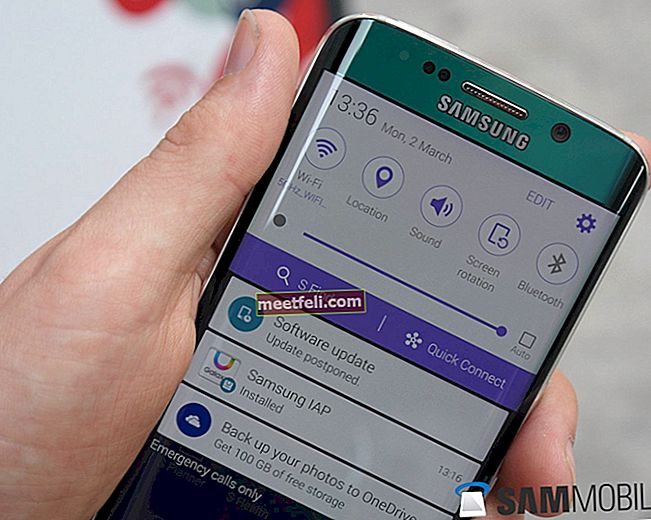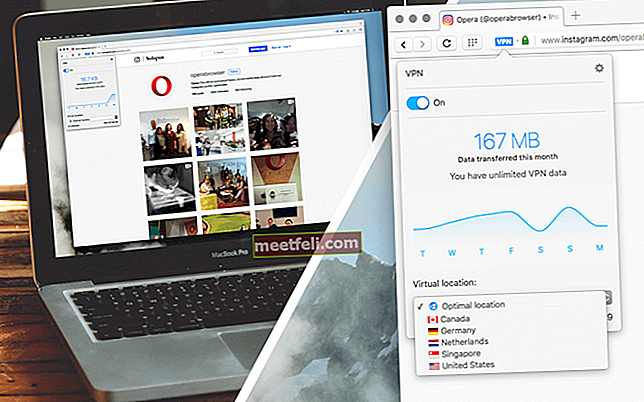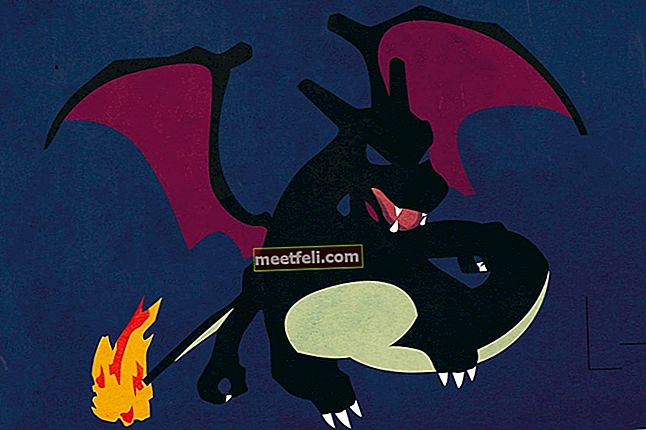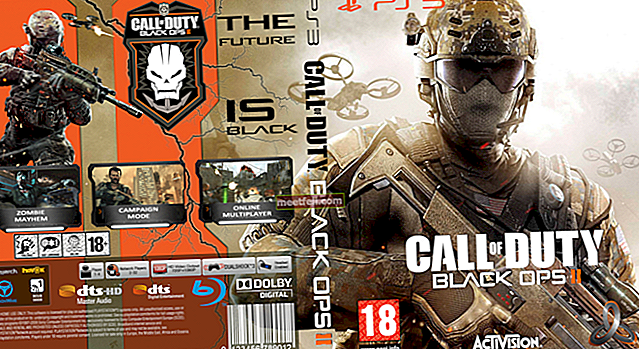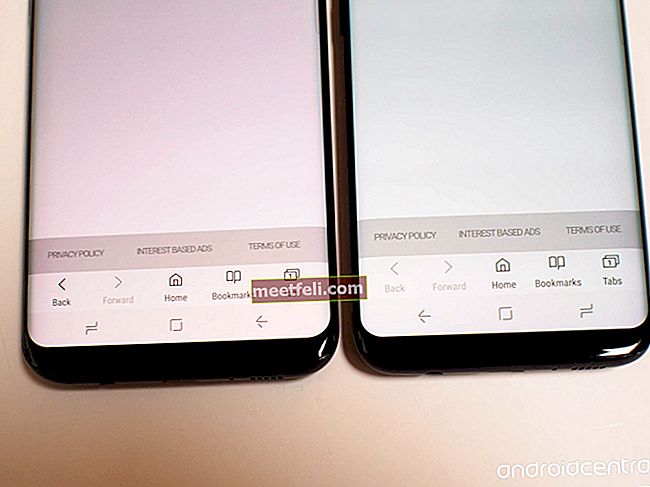Ett speciellt läsläge i webbläsaren Google Chrome gör det lättare och roligare att läsa webbsidorna än när man gör det på vanligt sätt. Det beror på att det finns många webbläsartillägg som låter dig översätta en artikel i läsläget och läsa den som en text från papper. Men den här funktionen blir långsamt formen av inbyggda funktioner i webbläsarna. Således har Google Chrome ett skrivskyddat läge och det fungerar ganska bra. Låt oss se hur man aktiverar läsläge i Google Chrome.
Du kan också läsa: Vad ska jag göra om Google Chrome inte svarar
Hur man aktiverar läsläge i Google Chrome
För att aktivera läsläget i Chrome är det nödvändigt att lägga till en ytterligare kommandoradsparameter:
–Aktivera-dom-destilleri
Högerklicka på Chrome-ikonen i aktivitetsfältet. Högerklicka sedan igen på objektet Google Chrome, det tredje alternativet från botten. Klicka på "Egenskaper".
I fönstret som visas hittar du “Target” och i slutet av raden infoga “–enable-dom-distiller”.

När du är klar med redigeringen trycker du på "Apply" och klickar sedan på "OK" -knappen.
Starta sedan om webbläsaren.
För att aktivera läsläget i Chrome tar det bara lite mer ansträngning.
Det är nödvändigt att klicka på knappen "Meny" längst upp till höger (ikonen i form av tre horisontella linjer) och hitta alternativet "Destillera sida".
Därefter filtreras sidan och bara huvudartikeln finns kvar i den.

Notera! Om alternativet "Destillera sida" saknas i webbläsarens meny är det troligt att din webbläsare fortfarande körs. Kontrollera i systemfältet för att se om webbläsarikonen fortfarande finns där. Om ja, stäng av den med högerklick med musen.
Efter att ha aktiverat det här alternativet är det lästa lästa materialet bekvämare eftersom alla andra element är avstängda.
För att återgå till normalt visningsläge klickar du helt enkelt på knappen "Tillbaka" i webbläsaren.
Bildkälla: www.wallpaperswa.com
Du kan också läsa: Hur man visar en webbsida i Google Chrome utan internetanslutning